- 系统
- 教程
- 软件
- 安卓
时间:2020-07-20 来源:u小马 访问:次
如何使用CorelDRAW X8制做字中字效果?CorelDRAW是一款通用且强大的矢量图形设计软件,不仅能随心所欲画出许多矢量图形和插画,就连各种位图效果也一应俱全。下面小编就给大家分享CorelDRAW X8制做字中字效果的具体操作步骤。需要的小伙伴快来看看吧!
方法步骤:
步骤1:打开CorelDRAW软件,执行“文件>导入”命令,打开一张待处理的图片。
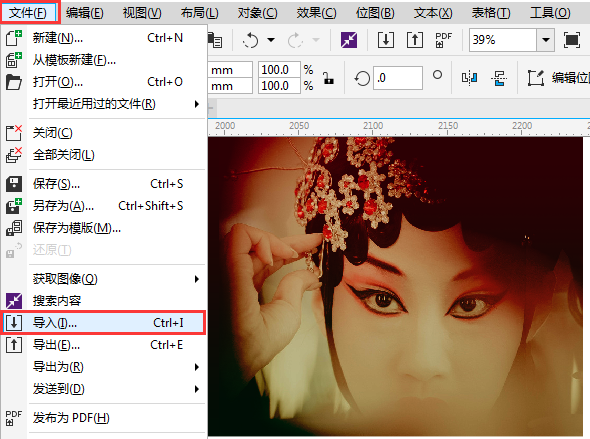
步骤2:在工具箱中单击“文本工具”在图片中输入文字,属性栏中设置字体和字号,选中字体填充白色,如图所示。
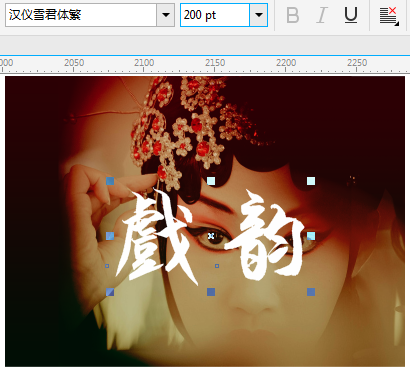
步骤3:在文字中间绘制矩形,然后按Shift加选文字,执行菜单栏“修剪”命令,如图所示。
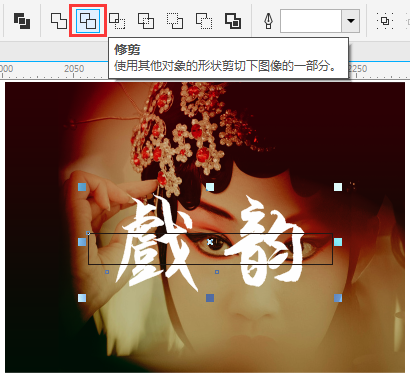
步骤4:用“选择工具”单独选中修剪过后的矩形,按Delete键删除,得到效果如图所示。

步骤5:使用“文本工具”输入文字,移动到修剪的矩形中间,通过以上步骤,字中字的效果就完成了,是不是比PS要简单。

以上就是小编和大家分享的关于CorelDRAW X8制做字中字效果的具体方法了,感兴趣用户可以跟着以上步骤试一试,希望以上教程可以帮到大家,关注Win10镜像官网精彩资讯教程不间断。





